【パワーポイント】2024年カレンダーの作り方!無料テンプレート

2024年のカレンダーが欲しいんだよな。

それパワポなら無料ですぐできるぜ。
- パワポならカレンダーをダウンロードするのが速い
- Microsoft公式サイトでもカレンダーのテンプレートがダウンロードできる
【パワーポイント】2024年のカレンダーの作り方(無料)

インターネットに接続している必要があるぜ。
マイクロソフトからダウンロードする
パワーポイントでカレンダーを作るなら、他のサイトからダウンロードするのが速いです。
有名なのはマイクロソフトの公式ページですね。
ステップ1
上のリンクからMicrosoftの公式サイトへ飛び、お気に入りのカレンダーを選びます。
デザインの良いかわいいカレンダーや使いやすい卓上用カレンダーなど、いろんな種類がありますね。
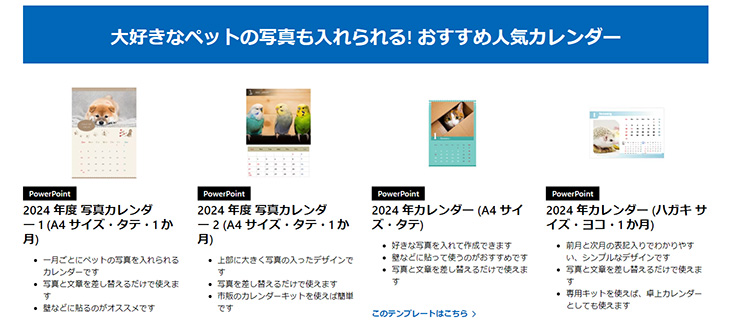
ただ、気を付けたいのが対応するアプリ。PowerPoint用とExcel用があります。
パワポで使うなら、PowerPointと書かれたものを選んでくださいね。
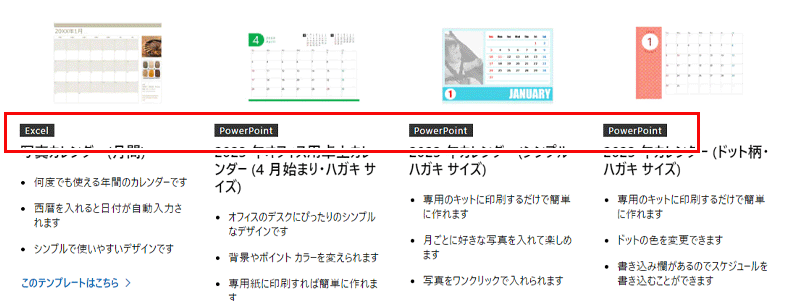
ステップ2
気に入るカレンダーをクリックして「PowerPointテンプレートのダウンロード」をクリックします。
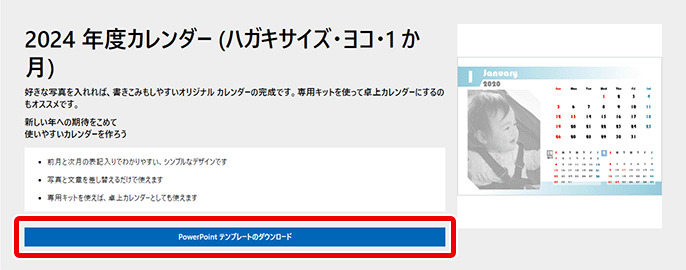
ステップ3
ダウンロードしたカレンダーを開きます。
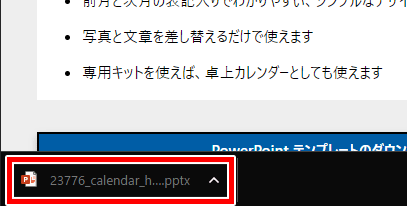
ステップ4
保護ビューと出ていたら編集できないので、「編集を有効にする」をクリックします。
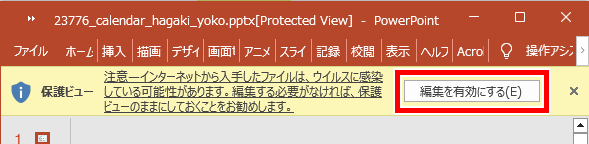
ステップ5
編集可能になったら、自分好みにカスタマイズしていきます。
画像が貼れるタイプでは「図のアイコン」が出てくるので、変更したい場合はクリック。
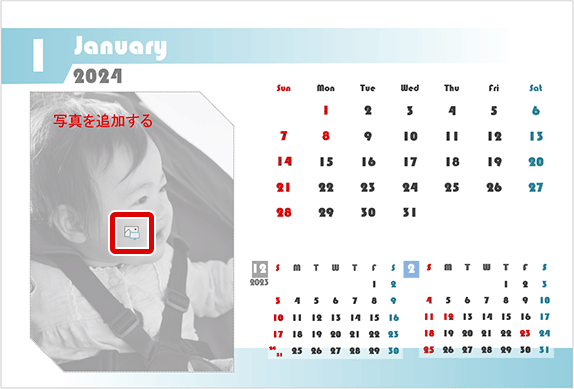
挿入したい画像を選んで「挿入」をクリックします。
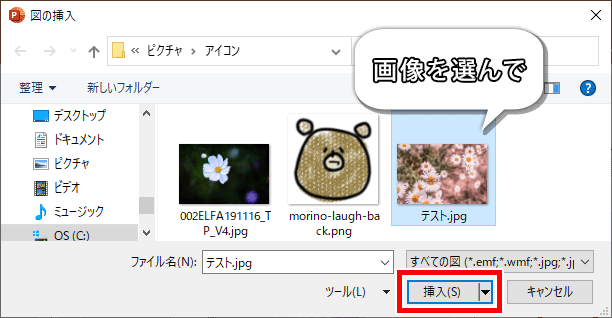
完成!
無事、パワポで2024年のカレンダーを作成できました!
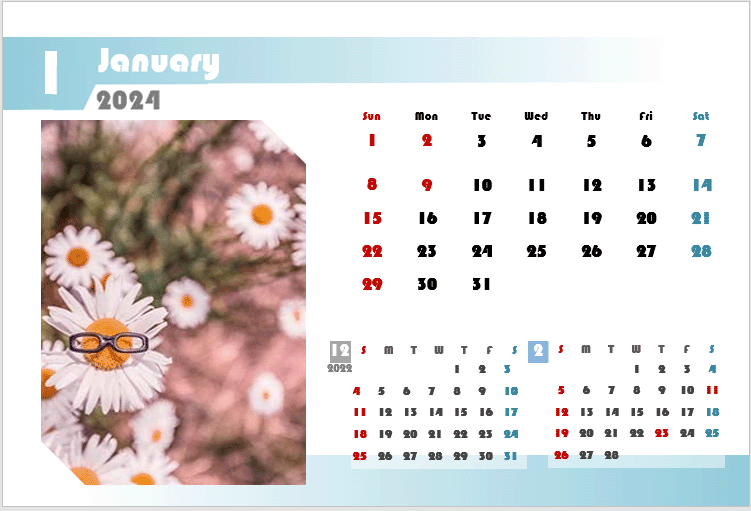
Excelでカレンダーを作る方法
ちょっと話がズレますが、表計算ソフトのエクセルなら、関数などを使ってカレンダーが作れます。
詳しくは、下記ページをご覧ください!

テンプレートも充実してるんよ。
これで毎年カレンダーに悩まされずに済みますね!
それでは、お疲れさまでした!
- パワポならカレンダーをダウンロードするのが速い
- Microsoft公式サイトでもカレンダーのテンプレートがダウンロードできる

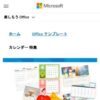


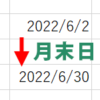



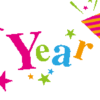


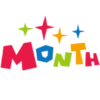

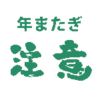
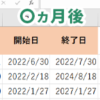

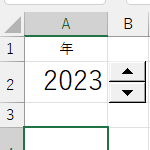



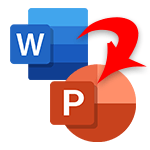












ディスカッション
コメント一覧
まだ、コメントがありません